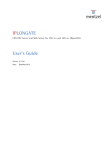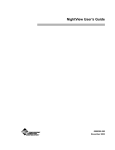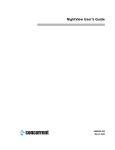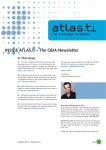Download IPLONGATE Benutzerhandbuch
Transcript
IPLONGATE
LON OPC-Server und Web-Server für LNS 3.x und LNS 4.x (OpenLNS)
Benutzerhandbuch
Version: 4.11.0.5
Datum: Dezember 2013
IPLONGATE BENUTZERHANDBUCH
2
Inhaltsverzeichnis
IPLONGATE .......................................................................................................................................................................................5
Software-Architektur .................................................................................................................................................................................................. 5
Installation .........................................................................................................................................................................................6
Systemvoraussetzungen ............................................................................................................................................................................................. 6
Setup ................................................................................................................................................................................................................................ 7
Einsatzbeispiele ................................................................................................................................................................................. 8
IPLONGATE in einer Einzel-PC-Konfiguration ...................................................................................................................................................... 8
IPLONGATE in einer Netzwerk-Konfiguration ...................................................................................................................................................... 8
IPLONGATE Remote in einer Netzwerk-Konfiguration ...................................................................................................................................... 9
IPLONGATE als Web-Server ....................................................................................................................................................................................... 9
IPLONGATE in einer Internet-Netzwerk-Konfiguration.................................................................................................................................. 10
IPLONGATE mit mehreren LNS-Datenbanken ................................................................................................................................................... 10
Starten............................................................................................................................................................................................. 11
Erste Schritte .............................................................................................................................................................................................................. 11
Variablen-Datenbank ............................................................................................................................................................................................... 13
IPLONGATE Konfiguration............................................................................................................................................................ 15
LNS-Datenpunkte (LNS TAGS) ............................................................................................................................................................................... 15
Einstellung des Monitorings .................................................................................................................................................................................. 16
Einstellung der Geräte (LNS Nodes) ..................................................................................................................................................................... 17
Router (LNS Router) ................................................................................................................................................................................................. 18
Monitoring (LNS Monitoring) ................................................................................................................................................................................ 18
LNS Kernel ................................................................................................................................................................................................................... 19
OPC Server ................................................................................................................................................................................................................... 20
WEB Server.................................................................................................................................................................................................................. 21
Zugriffskontrolle ........................................................................................................................................................................................................ 21
Einstellungen .............................................................................................................................................................................................................. 22
LNS ........................................................................................................................................................................................................................... 22
DBF ........................................................................................................................................................................................................................... 24
IPLONGATE.OPC .................................................................................................................................................................................................... 24
Startup .................................................................................................................................................................................................................... 24
WEB .......................................................................................................................................................................................................................... 24
IPLONGATE als Dienst starten................................................................................................................................................................................ 25
Mehrere LNS-Datenbanken ........................................................................................................................................................... 28
OPC-Server – Bezeichnung..................................................................................................................................................................................... 28
Web-Server – Instanzen .......................................................................................................................................................................................... 28
IPLONGATE Datenbank ................................................................................................................................................................. 29
Aufbau .......................................................................................................................................................................................................................... 29
Sicherung ..................................................................................................................................................................................................................... 30
3
IPLONGATE BENUTZERHANDBUCH
Setup der OPC Kommunikation .................................................................................................................................................... 31
OPC Servername ........................................................................................................................................................................................................ 31
DCOMcnfg ................................................................................................................................................................................................................... 31
Standardeigenschaften ....................................................................................................................................................................................... 31
Standardsicherheit ............................................................................................................................................................................................... 31
IpLonGate OPC Server ......................................................................................................................................................................................... 31
OPCEnum ..................................................................................................................................................................................................................... 34
OPC Datenpunkt-Bezeichnungen ......................................................................................................................................................................... 35
Minimieren ...................................................................................................................................................................................... 37
Taskbar.......................................................................................................................................................................................................................... 37
WEB-SERVER .................................................................................................................................................................................. 38
Beispiel-Anwendung ................................................................................................................................................................................................ 38
Neues Projekt.............................................................................................................................................................................................................. 39
Erstellung einer neuen Seite .................................................................................................................................................................................. 40
Dynamische Anzeige von Werten ......................................................................................................................................................................... 40
Digitale Werte ....................................................................................................................................................................................................... 41
Analoge Werte ...................................................................................................................................................................................................... 41
Weitere Programme........................................................................................................................................................................ 42
IPLON-Tag-Browser .................................................................................................................................................................................................. 42
Lizenzierung ................................................................................................................................................................................... 43
Demoversion ............................................................................................................................................................................................................... 43
Vollversion ................................................................................................................................................................................................................... 43
Upgrade ........................................................................................................................................................................................................................ 43
Wichtige Hinweise .......................................................................................................................................................................... 44
Rechtliche Hinweise ................................................................................................................................................................................................. 44
LNS-Lizenzgebühren ................................................................................................................................................................................................. 44
Gewährleistung .......................................................................................................................................................................................................... 44
Tipps & Tricks ................................................................................................................................................................................. 45
Bearbeiten der IPLONGATE-Datenbank ... .......................................................................................................................................................... 45
Schritt I ................................................................................................................................................................................................................... 45
Schritt II .................................................................................................................................................................................................................. 45
Schritt III ................................................................................................................................................................................................................. 46
Schritt IV ................................................................................................................................................................................................................. 46
Schritt V .................................................................................................................................................................................................................. 47
Bereinigung der LNS-Datenbank .......................................................................................................................................................................... 47
Netzwerkvariablennamen ....................................................................................................................................................................................... 47
Enumerationen ........................................................................................................................................................................................................... 47
Optimiertes Lesen und Schreiben I ....................................................................................................................................................................... 48
Reduzierung von Update-Fehlern beim Lesen der Initialwerte von Netzwerkvariablen ....................................................................... 49
IPLONGATE BENUTZERHANDBUCH
4
Anhang............................................................................................................................................................................................ 50
Kontakt ......................................................................................................................................................................................................................... 50
Support ......................................................................................................................................................................................................................... 50
Fehlerreports ............................................................................................................................................................................................................... 50
IPLONGATE BENUTZERHANDBUCH
5
IPLONGATE
IPLONGATE ist ein Software-Gateway für LON®-Netzwerke. Es dient als Hochleistungsanbindung von Visualisierungssystemen
an ein auf LNS® basierendes LON-Netzwerk. IPLONGATE erfüllt vor allem die Anforderungen großer Gebäudeautomationssysteme mit komplexer Netzwerk-Architektur und stellt hierfür OPC® als standardisierte Schnittstelle zur Verfügung.
Des Weiteren ist in IPLONGATE ebenfalls ein Web-Server integriert. Dieser Web-Server ermöglicht die Verbindung zu Ihrem
LON-Netzwerk über einen einfachen Webbrowser wie zum Beispiel den Internet Explorer von Microsoft.
Software-Architektur
IPLONGATE ist voll LNS-kompatibel ausgelegt und kommuniziert mit den Systemkomponenten am LON-Netzwerk über den
LNS-Server. IPLONGATE unterstützt LNS-Server ab Version 3.0.
Hinweis: Für den Betrieb von IPLONGATE ist eine LNS-Laufzeitumgebung notwendig. Je nach Konfiguration des Zielsystems
können verschiedene Lizenzpakete erworben werden, welche ohne und mit LNS-Laufzeitumgebung ausgestattet sind.
Hierbei nutzt IPLONGATE ausschließlich die Schnittstellen des LNS-Servers.
Als reiner LNS-Client bietet IPLONGATE drei Einsatzmöglichkeiten:
als lokaler LNS-Client, d.h. IPLONGATE befindet sich auf dem selben PC wie die LNS-Datenbank
als Lightweight-Client, d.h. IPLONGATE befindet sich auf einem anderen PC und kommuniziert über das Ethernet über den
LNS-Server mit dem LON-Geräten im Netzwerk
als Fullweight-Client, d.h. IPLONGATE befindet sich ebenfalls auf einem anderen PC und kommuniziert über die LONAnbindung zum einen mit dem LNS-Server und zum anderen direkt mit den LON-Geräten.
Hinweis: Der Einsatz von IPLONGATE als Fullweight-Client sollte nur mit einer TCP/IP-Anbindung erfolgen, da die anderen
Medien hierfür nicht genügend Bandbreite bereitstellen.
Das sogenannte ‚Polling‘ von Netzwerkvariablen wird durch IPLONGATE beim LNS-Server initiiert bzw. konfiguriert. Das gesamte Netzwerkvariablen-Handling wird also vom LNS-Server und nicht von IPLONGATE durchgeführt.
Ferner ist es möglich, ein gebundenes Update der Netzwerkvariablen zu nutzen. Hierzu stehen zwei Mechanismen zur Verfügung. Zum einen können die entsprechenden Netzwerkvariablen mit einem Netzwerk-Management-Tool auf das LNSNetzwerk-Interface gebunden werden (empfohlene Methode) oder es kann zum anderen die sogenannte "AutoCreateBinding"Funktion von IPLONGATE verwendet werden (siehe auch Einstellungen).
Neben Netzwerkvariablen kann IPLONGATE auch Configuration Properties (Konfigurationen eines LON-Gerätes) lesen und
schreiben. Dadurch ist es möglich, aus einer Visualisierung auch Gerätekonfigurationen wie z.B. Schaltzeiten etc. zu ändern.
IPLONGATE BENUTZERHANDBUCH
6
Installation
Dieses Kapitel beschreibt die Systemvoraussetzungen für IPLONGATE sowie die Optionen während des Setups.
Systemvoraussetzungen
Funktion
Beschreibung
PC-Anforderungen
Microsoft Windows® 7, Windows Server 2008, Windows Vista, Windows XP, Windows Server
2003, Windows 2000, 32-Bit und 64-Bit Versionen: Mindest-Hardwareanforderungen: Pentium
II/400MHz, 128 MB RAM (empfohlen 512MB oder mehr), CD-ROM-Laufwerk (zur Installation),
Bildschirm mit 1024x768 Bildpunkten in 16Bit Farbtiefe (XGA), verfügbarer USB-Anschluss,
Maus oder ein anderes Windows-kompatibles Zeigegerät, 45 MB verfügbarer Festplattenspeicher, LNS-kompatible oder IP-Netzwerkschnittstelle
LNS
Version OpenLNS (4.x), Version Turbo Edition (3.2x) oder 3.0,
bei Betrieb unter 64-Bit-Windows min. LNS Turbo Edition Service Pack 7
Hinweis: Diese Software ist zwar prinzipiell auf einem PC mit einem Pentium-Prozessor lauffähig. Es wird jedoch ausdrücklich
darauf hingewiesen, dass ein effektives und wirtschaftliches Arbeiten einen Pentium II-Prozessor oder höher erfordert!
Hinweis: Für den Betrieb von IPLONGATE ist eine LNS-Laufzeitumgebung notwendig. Je nach Konfiguration des Zielsystems
können verschiedene Lizenzpakete erworben werden, welche ohne und mit LNS-Laufzeitumgebung ausgestattet sind.
Für jede Instanz von IPLONGATE gelten zusätzlich folgende Höchstwerte:
Funktion
Beschreibung
IPLONGATE-Instanzen
maximal 20 auf einem PC
LNS-Projektdatenbanken
1 (für jede angebundene LNS-Projektdatenbank ist eine IPLONGATE Instanz und Lizenz erforderlich)
Geräte
maximal 5.000
Router
maximal 350
Netzwerkvariablen
maximal 11.800 (Die Anzahl von Netzwerkvariablen und Configuration Properties darf in Summe 11.800 nicht
überschreiten)
Configuration Properties
maximal 11.800 (Die Anzahl von Netzwerkvariablen und Configuration Properties darf in Summe 11.800 nicht
überschreiten)
7
IPLONGATE BENUTZERHANDBUCH
Setup
Nach dem Aufruf des Setup-Programms führt Sie das Setup mit verschiedenen Dialogen durch die Installation. Da IPLONGATE
bis zu 20 LNS-Datenbanken unterstützt, besteht bei der Wahl des Setuptyps die Möglichkeit bis zu 20 Instanzen von
IPLONGATE zu installieren.
Der Setuptyp "Standard" sowie "Minimal" dient zur Unterstützung von nur einer LNS-Datenbank. Mit dem Setuptyp "Benutzer"
können Sie auswählen, wie viele Instanzen Sie installieren möchten.
Hinweis: Wenn Sie später weitere Instanzen installieren möchten, starten Sie unter Systemsteuerung/Software nochmals das
Setup-Programm und wählen dort "Programm ändern".
IPLONGATE BENUTZERHANDBUCH
8
Einsatzbeispiele
In den folgenden Abbildungen werden verschiedenste Einsatzszenarien, welche die enorme Leistungsfähigkeit von IPLONGATE
unterstreichen, kurz vorgestellt.
Durch die Möglichkeit IPLONGATE auch als LNS-Remote-Client zu verwenden, besteht eine Vielzahl von unterschiedlichen
Einsatzszenarien, die hier nicht alle dargestellt werden.
IPLONGATE in einer Einzel-PC-Konfiguration
Die Einzel-PC-Konfiguration stellt das gebräuchlichste Einsatzszenario dar. IPLONGATE, der LNS-Server und somit die LNSDatenbank sowie die Visualisierung befinden sich auf demselben PC.
IPLONGATE in einer Netzwerk-Konfiguration
In diesem Beispiel befindet sich IPLONGATE als lokaler LNS-Client auf demselben PC wie die LNS-Datenbank und mehrere
Visualisierungs-PCs greifen über Ethernet mittels OPC (DCOM) auf das LON-Netzwerk zu.
9
IPLONGATE BENUTZERHANDBUCH
IPLONGATE Remote in einer Netzwerk-Konfiguration
Hier befindet sich IPLONGATE als Fullweight- oder auch als Lightweight-Client auf den PCs auf denen sich ebenfalls die
Visualisierungen befinden.
IPLONGATE als Web-Server
In diesem Beispiel wird IPLONGATE zusätzlich als Web-Server eingesetzt.
IPLONGATE BENUTZERHANDBUCH
10
IPLONGATE in einer Internet-Netzwerk-Konfiguration
Selbstverständlich besteht auch die Möglichkeit über das Internet auf IPLONGATE als Web-Server zuzugreifen.
IPLONGATE mit mehreren LNS-Datenbanken
IPLONGATE unterstützt gleichzeitig bis zu 20 LNS-Datenbanken auf einem PC (siehe auch Mehrere LNS-Datenbanken). Es wird
für jede LNS-Datenbank jeweils ein OPC-Server und Web-Server zur Verfügung gestellt.
IPLONGATE BENUTZERHANDBUCH
11
Starten
Erste Schritte
Nach der Installation kann IPLONGATE entweder durch direkten Aufruf der jeweiligen „iplongate.exe“ oder über Programme/Mentzel/IPLONGATE und IPLONGATE gestartet werden. Die weiteren Instanzen erreichen Sie unter Programme/Mentzel/IPLONGATE/I_02 bis I_20.
Beim Starten von IPLONGATE müssen Sie zuerst wählen, ob Sie IPLONGATE als lokalen bzw. Remote LNS-Client einsetzen
möchten.
Bei der Auswahl ‚Fullweight Client‘ wird zusätzlich das entsprechende LNS-Netzwerk-Interface ausgewählt.
Wenn Sie noch kein IPLONGATE–Projekt angelegt haben, können Sie dieses mit Hilfe der Projekt-Auswahl erledigen.
(1) Neu: Mit dieser Schaltfläche wird ein neues IPLONGATE Projekt angelegt.
IPLONGATE BENUTZERHANDBUCH
12
Nachdem ein Name für das Projekt angegeben wurde, erscheint die „Projekt Konfiguration“.
(1) LNS-Datenbank: Wählen Sie hier die gewünschte LNS-Datenbank aus.
(2) LNS-Interface: Wählen Sie hier das LNS-kompatible Netzwerkinterface (die Anbindung an das LON-Netzwerk) aus.
(3) MonitorSets neuinitialisieren: Mit der Aktivierung von "MonitorSets neuinitialisieren" können Sie IPLONGATE veranlassen die Konfiguration der MonitorSets bzw. MonitorPoints in der LNS-Datenbank mit den Einstellungen des
IPLONGATE–Projektes abzugleichen.
Klicken Sie anschließend auf „Weiter“ oder „Öffnen“.
IPLONGATE BENUTZERHANDBUCH
13
Variablen-Datenbank
IPLONGATE verwendet zum Speichern der Einstellungen je Projekt eine eigene DBase-Datenbank.
Es besteht die Möglichkeit diese Datenbank im Vorwege beim Öffnen eines Projektes anzulegen oder diese dynamisch während
der Parametrierung zu erzeugen.
Hinweis: Bei jedem Abfrage-Dialog im IPLONGATE läuft eine Zeit (angezeigt durch den blauen Fortschrittsbalken am unteren
Rand des Dialoges) ab, bis zu der eine entsprechende Auswahl erfolgen muss, sonst wird automatisch der Default-Wert als
gewählt angenommen und das Programm wird fortgeführt. Dies hat den Vorteil, dass bei automatischen Starten des Systems
(PC, Visualisierung etc.) ohne Anwesenheit des Anwenders das Programm nicht bei einem Dialog auf eine Eingabeaufforderung
wartet und somit nicht fortgeführt wird.
Wenn der Konfigurationsparameter DBF VarFilter (siehe auch DBF) gesetzt ist und Sie eine Variablendatenbank erstellen
möchten, erscheint folgendes Fenster.
(1) In diesem Bereich werden alle Gerätetypen der aktuellen LNS-Datenbank dargestellt. Sie können hier die Geräte selektieren, die in die IPLONGATE-Datenbank aufgenommen werden sollen.
(2) Für den gewählten Gerätetyp können Sie hier außerdem noch die Netzwerkvariablen an- bzw. abwählen.
(3) Mit der folgenden Registerkarte können Sie außerdem noch speziell die Geräte in der LNS-Datenbank selektieren,
welche unter Berücksichtigung der hier durchgeführten Einstellungen Einzug in die IPLONGATE–Datenbank finden
sollen.
IPLONGATE BENUTZERHANDBUCH
14
(1) Auswahl der Subsysteme
(2) Auswahl der Geräte
Hinweis: Bei größeren LNS-Datenbanken empfiehlt es sich, die IPLONGATE-Datenbank dynamisch anzulegen bzw. eine
Filterung der Daten vorzunehmen.
Mit dem Datenbankfilter kann in Verbindung mit einem externen Programm wie zum Beispiel Microsoft Excel die von
IPLONGATE angelegte Datenbank bearbeitet werden, um so schneller alle notwendigen Monitoring-Einstellungen in dem
Projekt vorzunehmen.
In einem Beispiel unter Bearbeiten der IPLONGATE-Datenbank ...wird dieses Schritt für Schritt dargestellt.
IPLONGATE BENUTZERHANDBUCH
15
IPLONGATE Konfiguration
LNS-Datenpunkte (LNS TAGS)
In diesem Fenster können Sie jedes Gerät auswählen. um die Einstellungen des Monitorings der Netzwerkvariablen und Konfigurationsparameter (Configuration Properties) vorzunehmen.
(1) Die Elemente der Baumansicht auf der linken Seite können durch Einfach- bzw. Doppel-Klick oder durch rechten
Maus-Klick geöffnet bzw. geschlossen werden.
(2) Hier wird der vollständige Name des aktuellen Gerätes angezeigt.
(3) Hier wird der Name des aktuellen LonMark®-Objektes dargestellt.
(4) In der Tabelle sieht man alle Netzwerkvariablen des ausgewählten Objektes, mit zusätzliche Zeilen für jedes Strukturelement der Netzwerkvariablen. Mit einem rechten Maus-Klick über dieser Tabelle kann zwischen dem LNS Namen
und dem selbstdefinierten Namen der Netzwerkvariablen umgeschaltet werden.
(5) Diese Tabelle dient zur Anzeige der Konfigurationsparameter.
(6) Mit dieser Schaltfläche kann die Ansicht zwischen allen oder nur den Netzwerkvariablen, welche sich im Monitoring
befinden, gewechselt werden.
IPLONGATE BENUTZERHANDBUCH
16
Einstellung des Monitorings
Durch Doppel-Klick auf eine Netzwerkvariable oder Configuration Property gelangt man zur Monitoring-Einstellung.
Hier stehen verschiedene Einstellmöglichkeiten für das Monitoring einer Netzwerkvariablen zur Verfügung. Neben der Vergabe
eines benutzerdefinierten Namens bietet das Dialogfenster Möglichkeiten zur Einstellung folgender Parameter:
Typ: hier wird der Datentyp eingestellt
Adresse: hier werden Adressen für den jeweiligen Datenpunkt vergeben. Es existiert folgender Adressbereich:
Digital*:
2000 ~ 9000
(z.B.
D2000)
Integer:
100 ~3999
(z.B.
I100)
String:
100 ~ 12000
(z.B.
S100)
Real:
7000 ~14000
(z.B.
R7000)
Achtung: nur gerade Adressen verwenden
Long:
4000 ~ 6999
(z.B.
L4000)
Achtung: nur gerade Adressen verwenden
LNS Polling (Scanzeit): Hier kann eine Scanzeit von 0,1s bis zu 2.147.483s entsprechend 596,5h eingestellt werden. Wenn
diese Netzwerkausgangsvariable auf das LNS-Netzwerk-Interface gebunden wurde, wird die NVO nur in der eingestellten
Zeit gepollt, wenn der Parameter „SuppressPollingIfBound“ (siehe auch Einstellungen) deaktiviert ist.
Hinweis: Bei einem Binding einer NVO auf das LNS-Netzwerk-Interface muss eine Scanzeit größer 0s angegeben werden, damit die NVO ereignisgesteuert gelesen wird.
Hinweis: Bei einer Configuration Property ist die Auswahl nicht möglich, da in diesem Fall stets mit der ManualUpdate-Zeit
gelesen wird (siehe auch Einstellungen).
OPC Polling: bei dieser Einstellung werden die Netzwerkvariablen direkt vom OPC-Client gepollt, d.h. in diesem Fall mit der
Update-Raten-Einstellung Ihres OPC-Clients.
Achtung!
Diese Einstellung kann bzw. wird starke Performanceeinbußen zur Folge haben.
Manuell: Diese Einstellung wird für Netzwerkvariableneingänge (NVIs) empfohlen, da diese üblicherweise nur von der
Visualisierung beschrieben werden. Mit der Einstellung “ReadNVIsOnStartup“ (siehe Einstellungen) werden die NVIs beim
Starten einmal gelesen und sonst abhängig von der ManualUpdate-Rate (siehe auch Einstellungen).
Kommentar: hier kann ein Kommentar zum aktuellen Datenpunkt vergeben werden
Wert: wenn eine Verbindung zum LON-Netzwerk besteht, kann hier der aktuelle Wert gelesen bzw. geändert werden.
"Gebunden?": Diese Schaltfläche stellt nur eine Überprüfungsfunktion dar, d.h. man kann hier während der Projektierung
prüfen, ob diese NVO auf das LNS-Netzwerk-Interface gebunden ist.
* Da dieser Adressbereich ebenfalls für die LNS-Nodes und LNS-Router verwendet wird, unterliegt er folgenden Einschränkungen:
der Bereich von 2000-3000 sollte nicht genutzt werden
absteigend von 8999 beginnen die LNS-Router, d.h. es sollte darauf geachtet werden, dass diese Adressen nicht doppelt verwendet werden.
17
IPLONGATE BENUTZERHANDBUCH
Einstellung der Geräte (LNS Nodes)
Dieses Fenster dient zur Anzeige der Geräte-Stati. Mit diesen Informationen können z.B. Alarmmeldungen in der Visualisierung
generiert werden.
ROT bedeutet, dass das Gerät nicht erreichbar ist.
Die Überprüfung jedes Gerätes ist abhängig von der jeweiligen „Ping Class“ des Gerätes (siehe auch Einstellungen oder in der
Dokumentation des verwendeten NetzwerkManagementTools).
Hinweis: Der Parameter DeclareOffLineOnError (siehe auch Einstellungen) hat in diesem Zusammenhang eine wichtige Bedeutung
DeclareOffLineOnError aktiviert
Tritt ein Fehler bei einem Lese/Schreibvorgang auf eine NV auf, wird der gesamte LNS-Node intern als 'Offline' geführt und
alle zugehörigen OPC-Tags werden auf Quality "BAD" gesetzt. Dadurch ist evtl. eine schnellereErkennung einer Kommunikationsunterbrechung zum Gerät möglich. Bei dem nächsten funktionierenden Lesevorgang (LNS-Update-Event) wird die
Quality wieder auf "GOOD" gesetzt.
Achtung!
Das Schreiben auf dieses Gerät wird so lange ignoriert bis wieder ein Netzwerkvariablenupdate (LNS-Update-Event) vom Gerät empfangen wurde, d.h. sollte keine NVO des Geräts gemonitort werden, kann es sein, dass dieses Gerät nach einem
Schreibfehler permanent als 'Offline' geführt wird.
DeclareOffLineOnError deaktiviert
Alle Fehler bei Lese/Schreibvorgängen werden ignoriert. Wird das Gerät anhand des Pingens durch LNS intern auf 'Offline'
gesetzt, werden alle Schreibvorgänge auf das Gerät ignoriert. Hierdurch erhält man eine erhöhte Performanz.
Achtung!
Wenn das Gerät einmal intern auf 'Offline' gesetzt wurde, wird es entweder durch das Ping-Event oder durch ein LNS-UpdateEvent wieder auf 'Online' gesetzt. Erst dann ist das Lesen/Schreiben wieder möglich.
Hinweis: Es sollte unbedingt ein Pingwert für jedes Gerät/Router eingestellt werden.
IPLONGATE BENUTZERHANDBUCH
Router (LNS Router)
Hier werden die Stati vorhandener Router im Netzwerk angezeigt.
ROT bedeutet, dass der Router nicht erreichbar ist.
Monitoring (LNS Monitoring)
In diesem Fenster werden die Werte der aktuell beobachteten Netzwerkvariablen angezeigt.
Hinweis: Mit Hilfe des Kontextmenüs (rechte Mausklick in diesem Fenster) können Sie die angezeigten Daten aktualisieren.
18
IPLONGATE BENUTZERHANDBUCH
19
LNS Kernel
Die LNS Kernel–Anzeige stellt die verschiedensten Informationen bezüglich der Verbindungen und auftretenden LNSNachrichten zur Verfügung.
(1) Aktuelle Information wie viele Geräte zur Zeit Online, d.h. im LON-Netzwerk erreichbar sind und wie viele nicht.
(2) Zum einen wird hier angezeigt wie viele NVIs bzw. NVOs als Monitor-Tags definiert sind und außerdem wie viele MonitorPoints in der LNS-Datenbank entsprechend angelegt wurden. Die Summe von NVIs und NVOs sollte immer die
Anzahl der MonitorPoints ergeben.
(3) Anzeige wie viele Ereignisse (Events) insgesamt aus dem LON-Netzwerk bzw. von LNS erzeugt wurden, wie vielen aktuell und wie viele max. pro Sekunde. Update-Fehler gibt die gesamte Anzahl von aufgetretenen Fehlern an. Wobei es
sich um Kommunikationsfehler, wie z.B. eine NVO konnte von einem Gerät aufgrund zu hoher Buslast nicht gelesen
werden oder eine NVI konnte nicht zu einem Gerät gesendet werden, handeln kann.
(4) Die Statusanzeige gibt Auskunft über die Anzahl, der entweder von IPLONGATE gepollten Netzwerkvariablen (9) bzw.
die geschriebenen NVs.
(5) Die Bericht kann durch (7) aktiviert bzw. deaktiviert werden. Es werden hier chronologisch aktuelle Ereignisse aufgelistet. Mit (8) wird die Anzeige gelöscht.
Hinweis: Im laufenden Betrieb sollte diese Funktion deaktiviert sein, da sonst erhebliche Performanzeinbußen entstehen. Der Bericht zeigt max. 800 Einträge an.
(6) Hiermit kann eine Log-Datei erzeugt werden "IpLongateData.txt" (befindet sich im Installationsverzeichnis von
IPLONGATE), in der ebenfalls aktuelle Ereignisse abgespeichert werden. Diese Datei umfasst max. 20.000 Meldungen.
Hinweis: Um eine längere Aufzeichnungsmöglichkeit der Meldungen zu erhalten, kann ebenfalls die "Log_Rotate"Funktion verwendet werden (siehe auch Einstellungen).
IPLONGATE BENUTZERHANDBUCH
20
OPC Server
In diesem Fenster sieht man die Lese- und Schreibzugriffe des OPC Servers.
(1) Hier wird die aktuelle OPC-Adresse des IPLONGATE OPC-Servers angezeigt.
(2) Anzahl der aktuell angemeldeten OPC-Clients.
Hinweis: Es kann durchaus vorkommen, dass diese Angabe anscheinend nicht korrekt ist. Dieses ist darin begründet,
dass evtl. sich ein OPC-Client nicht korrekt abgemeldet hat bzw. abmelden konnte.
(3) Diese drei Felder zeigen von links nach rechts die Gesamtanzahl der OPC-Lesevorgänge, die Gesamtzahl der OPCLesevorgänge für "OPC-Polling" (siehe auch Einstellung des Monitorings) sowie der aktuelle Wert und er max. Wert
aller Lesevorgänge.
(4) Hier werden die OPC-Schreibvorgänge statistisch dargestellt.
(5) In dieser Liste werden alle aktuell verbundenen OPC-Clients mit ihren Namen dargestellt.
(6) Es werden hier chronologisch aktuelle Ereignisse aufgelistet. Mit (9) kann die Anzeige nach OPC-Schreib- bzw. Lesevorgängen gefiltert werden. Die Anzeige kann durch (7) aktiviert bzw. deaktiviert werden. Mit (8) wird sie gelöscht.
Hinweis: Der Debug-Modus verlangsamt die OPC-Kommunikation drastisch. Verwenden Sie diesen Modus nur, um evtl.
Kommunikationsprobleme zu untersuchen.
21
IPLONGATE BENUTZERHANDBUCH
WEB Server
Hier werden alle Verbindungen vom IPLONGATE zu einem verwendeten WEB-Browser dargestellt (siehe auch WEB-SERVER).
Hinweis: Diese Registerkarte erscheint nur wenn der WEB-Server aktiviert wurde (siehe auch Einstellungen).
Zugriffskontrolle
Es ist möglich IPLONGATE mit einem Passwortschutz zu versehen. Hierzu muss ein Passwort im Menü „Tools\Passwort“ definiert werden. Wenn ein Passwort definiert wurde, ist es ohne dieses nicht möglich, die aktuellen Monitoring-Einstellungen von
IPLONGATE zu ändern.
Hinweis: Es kann nur ein Passwort gleichzeitig definiert sein.
IPLONGATE BENUTZERHANDBUCH
22
Einstellungen
Über das Menü „Konfiguration\Einstellungen“ können weitere Einstellungen von IPLONGATE modifiziert werden.
Die Einstellungen sind:
LNS
CheckUnitsOnStartup
Überprüft, ob alle Geräte beim Starten von IPLONGATE erreichbar sind.
Hinweis: Die Überprüfung findet nach dem Start des OPC-Servers statt. D.h. das unmittelbar nach dessen Start die OPC-Tags für
die LNS-Nodes (siehe auch Einstellung der Geräte (LNS Nodes)) evtl. noch nicht die korrekten Werte darstellen.
DeclareOfflineOnError
Setzt jedes Gerät bei einem Lese-, Schreib- oder LNS-Fehler auf intern auf 'Offline' (siehe auch Einstellung der Geräte (LNS
Nodes)).
DeclareOffLineOnError aktiviert:
Tritt ein Fehler bei einem Lese/Schreibvorgang auf eine NV auf, wird der gesamte LNS-Node intern als 'Offline' geführt und
alle zugehörigen OPC-Tags werden auf Quality "BAD" gesetzt. Dadurch ist evtl. eine schnellereErkennung einer Kommunikationsunterbrechung zum Gerät möglich. Bei dem nächsten funktionierenden Lesevorgang (LNS-Update-Event) wird die
Quality wieder auf "GOOD" gesetzt.
Achtung: Das Schreiben auf dieses Gerät wird so lange ignoriert bis wieder ein Netzwerkvariablenupdate (LNS-Update-Event)
vom Gerät empfangen wurde, d.h. sollte keine NVO des Geräts gemonitort werden, kann es sein, dass dieses Gerät nach einem
Schreibfehler permanent als 'Offline' geführt wird.
DeclareOffLineOnError deaktiviert
Alle Fehler bei Lese/Schreibvorgängen werden ignoriert. Wird das Gerät anhand des Pingens durch LNS intern auf 'Offline'
gesetzt, werden alle Schreibvorgänge auf das Gerät ignoriert. Hierdurch erhält man eine erhöhte Performanz.
Achtung: Wenn das Gerät einmal intern auf 'Offline' gesetzt wurde, wird es entweder durch das Ping-Event oder durch ein
LNS-Update-Event wieder auf 'Online' gesetzt. Erst dann ist das Lesen/Schreiben wieder möglich.
Hinweis: Es sollte unbedingt ein Pingwert für jedes Gerät/Router eingestellt werden.
Hinweis: 'Offline' bezieht sich hier auf den Wert des Tags im IPLONGATE, welcher an die Visualisierung weitergereicht wird. Es
handelt sich hier nicht um den LON-Geräte-Status "OffLine".
InitRoutersfromLNS
Ist diese Einstellung aktiviert, wird bei jedem Start von IPLONGATE überprüft, welche Geräte sich hinter welchem Router
befinden. Das Ergebnis wird in einer Datei gespeichert (siehe auch Sicherung). Ist diese Einstellung deaktiviert, wird nur beim
Anlegen der IPLONGATE-Datenbank diese Überprüfung durchgeführt und später diese Informationen aus der Datei gelesen.
23
IPLONGATE BENUTZERHANDBUCH
ManualUpdate
Diese Zeit dient für das periodische Lesen von allen Datenpunkten mit der Scanzeit-Einstellung „Manuell“ (siehe auch Einstellung des Monitorings). Hierunter fallen alle Configuration Properties und üblicherweise die NVIs.
Der Lesenzyklus wird sequentiell durchgeführt, d.h. nach dem Lesen des ersten Datenpunktes wird nach dem Ablauf der
eingestellten Zeit der nächste Datenpunkt gelesen usw.
Hinweis: Bei einer Einstellung von 0s werden keine Configuration Properties gelesen.
PingClass
Die Erreichbarkeit von Routern oder Geräten wird normalerweise vom LNS-Server je nach Einstellung der „Ping Class“ geprüft.
Bei der Einstellung „0“ werden die Werte aus der LNS-Datenbank übernommen.
AutoCreateBinding
Erzeugt ein automatisches Binding der gemonitorten Variablen zum Netzwerk-Interface des PCs. Dieses hat den Vorteil, dass
bei nicht direkt auf die LNS-Interface-Karte gebundenen Variablen ein ereignisgesteuertes Update der Variablen erfolgt.
Hinweis: Dieses Binding wird in dem NetzwerkManagementTool nicht dargestellt.
Anmerkung: Bei größeren Netzwerken wird das explizite Binding auf das Netzwerkinterface des PCs empfohlen, d.h. es sollte das
Binding mittels eines Netzwerkmanagementtools durchgeführt werden.
In dem Installationsverzeichnis von IPLONGATE finden Sie unter".../ Beispiele/Lonmaker_V31_Bsp_1_Backup" ein LonMaker for
Windows© Projekt in dem das Binden auf den PC mit sogenannten "FanIn-Variablen" dargestellt und beschrieben wird.
ReadNVIsOnStartup
Mit dieser Einstellung wird das Lesen von allen Netzwerkvariablen-Eingängen beim Starten von IPLONGATE erzwungen.
Hinweis: Da bei Aktivierung dieser Einstellung alle NVIs beim Starten gepollt werden, wird eine entsprechend hohe Buslast die
Folge sein. Verwenden Sie diesen Parameter nur wenn es unbedingt nötig ist.
ReadNVOsOnStartup
Dieser Parameter ist von der Wirkung gleich dem Parameter ReadNVIsOnStartup. Es werden hier die NetzwerkvariablenAusgänge beim Start von IPLONGATE gepollt.
Hinweis: Es ist auch hier darauf zu achten, dass eine wesentlich erhöhte Buslast beim Starten von IPLONGATE entstehen kann.
SuppressPollingIfBound
Wenn Netzwerkvariablen-Ausgänge auf das Netzwerk-Interface des PCs gebunden sind, werden bei Deaktivierung dieses
Parameters die NVs trotzdem in der eingestellten Scanzeit gepollt.
Hinweis: Die Deaktivierung dieses Parameters ist mit äußersten Vorsicht zu verwenden, da hierdurch die Vorteile des gebundenen Monitorings zunichte gemacht werden.
SkipMonitorPointInitOnStartup
Wenn diese Einstellung aktiviert wird, werden beim nächsten Start von IPLONGATE alle Einstellungen für das Monitoring in der
LNS-Datenbank übersprungen. Somit wird ein dramatisch beschleunigter Start von IPLONGATE bewerkstelligt.
Hinweis: Diesen Parameter sollten Sie erst dann aktivieren, wenn Sie alle notwendigen Einstellungen durchgeführt haben und
damit Ihr IPLONGATE-Projekt abgeschlossen ist.
IPLONGATE BENUTZERHANDBUCH
24
DBF
VarFilter
Wenn ein neues IPLONGATE-Projekt erstellt wird, wird die gesamte Liste alle Netzwerkvariablen und Konfigurationsparameter
in einer IPLONGATE Datenbank (dBase Datei) abgelegt. Dies ermöglicht die effiziente Modifikation und Einstellung des
Monitorings in der Datenbank z.B. mit Hilfe von Microsoft Excel.
(siehe auch IPLONGATE Datenbank)
IPLONGATE.OPC
Server
Aktiviert den OPC-Server von IPLONGATE.
AutoStartProject
Hier kann ein Projekt ausgewählt werden, welches beim Start eines OPC-Clients automatisch geöffnet wird. D.h. wenn
IPLONGATE noch nicht gestartet wurde und der OPC-Client geöffnet wird, startet dieser IPLONGATE und öffnet daraufhin das
hier eingestellte Projekt.
Hinweis: Wird hier kein Projekt ausgewählt, erfolgt kein automatischer Start von IPLONGATE durch den OPC-Client.
AutoShutdown
Wenn dieser Parameter aktiviert ist, wird IPLONGATE geschlossen, wenn sich der letzte OPC-Client abgemeldet hat.
Achtung: Wenn der Web-Server aktiv ist, wird dieser Parameter ignoriert.
Startup
StartApplication-OnStartup
Hiermit kann eine weitere Applikation z.B. Visualisierung gestartet werden, wenn IPLONGATE vollständig geladen und initialisiert ist.
Application
Pfad zu der Applikation
WEB
Server
Aktiviert den Web-Server von IPLONGATE
Project
Auswahl zum Verzeichnis der HTML-Dateien
(siehe auch WEB-SERVER)
IPLONGATE BENUTZERHANDBUCH
25
IPLONGATE als Dienst starten
Dieses Kapitel beschreibt die Einrichtung von IPLONGATE als Dienst (Service). IPLONGATE selbst wurde nicht als Dienst implementiert, bietet aber alle Voraussetzungen, um als Dienst betrieben zu werden. Für die Einrichtung von IPLONGATE als Dienst
ist ein zusätzliches Programm erforderlich, welches die Einrichtung und Kapselung für den Dienst übernimmt.
Mentzel hat IPLONGATE in Verbindung mit dem Programm „Application as Service“ getestet. Eine Demoversion dieses Programms kann unter http://www.eltima.com/products/application-as-service/ heruntergeladen werden. Andere, ähnliche
Programme können auch funktionieren, wurden jedoch von Mentzel nicht getestet.
IPLONGATE muss auf dem Zielsystem installiert sein. Nach dem Start von Application as Service muss der Dienst angelegt
werden. Dazu wird die Schaltfläche „Create“ betätigt:
Anschließend öffnet sich der Dialog zum Anlegen bzw. Verwalten eines Dienstes:
Tragen Sie hier folgende Informationen ein:
(1)
(2)
(3)
(4)
Pfad auf IPLONGATE.exe (entsprechende Instanz auswählen)
Arbeitsverzeichnis der IPLONGATE-Instanz
Name des Projektes, welches IPLONGATE automatisch beim Start öffnen soll
Betätigen Sie die Schaltfläche „Create Service“, um den Dienst anzulegen
Im Hauptfenster markieren Sie den neu eingetragenen Dienst und wählen die Schaltfläche „Edit“:
IPLONGATE BENUTZERHANDBUCH
26
Das Fenster für die Bearbeitung des Dienstes wird daraufhin geöffnet. Wechseln Sie anschließend auf die Einstellungen des
Dienstes („Service“, (5)):
Tragen Sie hier folgende Informationen ein:
(1) Anzeigename für den Dienst
(2) Beschreibung des Dienstes
(3) Starttyp: Wählen Sie hier „Automatic“, falls IPLonGate mit dem Windows-Start vor der Benutzeranmeldung gestartet
werden soll. Wählen Sie „Manual“, wenn der Dienst manuell nach der Benutzeranmeldung gestartet werden soll.
(4) Falls „Automatic“ ausgewählt wurde, sollten hier die Benutzerdaten (Benutzername und Passwort) des Benutzerkontos eingetragen werden, unter welchem der Dienst laufen soll.
Achtung: dies hat auch Einfluss auf die DCOM-Einstellungen.
Anschließend wechseln Sie auf die Einstellungen der Abhängigkeiten („Dependencies“, (5)):
Tragen Sie hier folgendes ein:
IPLONGATE BENUTZERHANDBUCH
27
(1)
(2)
(3)
(4)
Wählen Sie im Auswahlfeld (1) den Dienst „DCOM-Server-Prozessstart“
Betätigen Sie die Schaltfläche „Add“
Anschließend sollte der Dienst in der Liste (3) erscheinen.
Betätigen Sie die Schaltfläche „Update Service“, um den Dienst zu speichern. Schließen Sie anschließend den Dialog.
IPLONGATE BENUTZERHANDBUCH
28
Mehrere LNS-Datenbanken
Mit IPLONGATE ist es möglich, gleichzeitig bis zu 20 LNS-Datenbanken pro PC zu öffnen und somit bis zu 20 OPC-Server zur
Verfügung zu stellen. Jede LNS-Datenbank benötigt hierzu eine Instanz von IPLONGATE, welche jeweils von dem Setup installiert wird (siehe auch Setup). Jede Instanz von IPLONGATE verwendet seine eigenes "Project"-Verzeichnis sowie seine eigene
Konfigurationsdatei (IPLONGATE.ini), die sich in dem Installations-Verzeichnis "...\I_xx\
befindet.
Achtung: Die Bezeichnung des jeweiligen Verzeichnisses "...\I_xx\..." darf nicht geändert werden.
OPC-Server – Bezeichnung
Die Bezeichnung des OPC-Servers ist abhängig von der verwendeten Instanz von IPLONGATE. Die erste (Standard) Instanz
besitzt die Bezeichnung "IPLONGATE.OPC". Alle weiteren Instanzen werden mit laufenden Nummern versehen. So ist die
Bezeichnung für die 15. Instanz "IPLONGATE_15.OPC".
Web-Server – Instanzen
Wenn Sie ebenfalls für eine oder mehrere LNS-Datenbanken den Web-Server verwenden möchten, muss für jede IPLONGATEInstanz mit aktivierten Web-Server eine eigene Port-Nummer definiert werden. Diese Port-Nummer können Sie in der jeweiligen IPLONGATE.ini-Datei unter:
[Web]
Port=80
anpassen.
Hinweis: Verwenden Sie nur Port-Nummern, die nicht bereits von anderen Programmen verwendet werden. Kontaktieren Sie evtl.
Ihren Systemadministrator.
29
IPLONGATE BENUTZERHANDBUCH
IPLONGATE Datenbank
Aufbau
Beim Erstellen eines neuen Projektes erzeugt IPLONGATE die jeweilige "*_var.dbf" im dBase III Format. In dieser Datei werden
alle Variablen und Konfigurationsparameter aufgelistet. Somit ist es einfach möglich, die Monitoring-Eigenschaften z.B. einer
Netzwerkvariablen zu ändern.
Die Datenbank verwendet 10 Spalten:
TAG:
STRUCTNAME:
LABEL:
TYPE:
ADDRESS:
Name der Netzwerkvariablen oder Configuration Property
Name des Strukturelements der Netzwerkvariablen
frei zu vergebene Bezeichnung für den Datenpunkt
Datentyp; mögliche Typen sind: DIGITAL, INT, LONG, REAL, oder STRING
Adresse bezogen auf den jeweiligen Datentyp
Digital*: 2000 ~ 9000
Integer:
100 ~3999
Long:
4000 ~ 6999
Real:
7000 ~14000
String:
100 ~ 12000
MONITORING: bei dem Eintrag 1 wird dieser Datenpunkt von IPLONGATE verwendet.
SCANTIME:
Scanzeit bzw. Pollzeit; mögliche Werte sind:
0:
Manual update**
1:
OPC-Polling
LONMARKOBJ: Name des zugehörigen LonMark-Objektes
Hinweis: Hier sollte vorzugshalber der sogenannte ProgrammaticName des LonMark-Objektes verwendet
werden, d.h. der Name, der in dem XIF (External Interface File) für das entsprechende Objekt verwendet
wurde.
NODENAME: vollständige Adresse des zugehörigen Gerätes in der LNS-Datenbank
COMMENT:
Bereich für einen Kommentar
Die IPLONGATE Datenbank kann z.B. mit Microsoft Excel modifiziert werden.
Achtung: Die Spaltenbreite definiert die max. Anzahl von Zeichen für den Eintrag in der Datenbank, d.h. die Spaltenbreite sollte
nicht verändert werden, da sonst die Gefahr besteht, dass die Einträge nicht vollständig gespeichert werden.
* Da dieser Adressbereich ebenfalls für die LNS-Nodes und LNS-Router verwendet wird, unterliegt er folgenden Einschränkungen:
der Bereich von 2000-3000 sollte nicht genutzt werden
absteigend von 8999 beginnen die LNS-Router, d.h. es sollte darauf geachtet werden, dass diese Adressen nicht doppelt verwendet werden.
** siehe Einstellung des Monitorings. Der eingetragenen Werte mit 100ms multipliziert ergibt die reale Scanzeit.
IPLONGATE BENUTZERHANDBUCH
Sicherung
Zur Sicherung der IPLONGATE-Datenbank müssen folgenden Dateien gesichert werden:
[Name des Projektes]_[Name der LNS-Datenbank]_Router.cfg
[Name des Projektes]_[Name der LNS-Datenbank]_Unit.dbf
[Name des Projektes]_[Name der LNS-Datenbank]_Var.dbf
[Name des Projektes].ini
Diese Dateien befinden sich im jeweiligen "...\I_xx\Projects\" –Verzeichnis.
30
31
IPLONGATE BENUTZERHANDBUCH
Setup der OPC Kommunikation
OPC Servername
Um den OPC Server zu testen, kann ein beliebiger OPC Client (z.B. von dem Unternehmen Softing AG) verwendet werden. Der
OPC Servername ist je nach Instanz (siehe auch Mehrere LNS-Datenbanken) IPLONGATE.OPC bis IPLONGATE_20.OPC.
Der IPLONGATE OPC Server unterstützt die OPC-Spezifikationen 1.0, 2.05A sowie 3.0 als Data-Access-Server.
DCOMcnfg
Das Lesen und Schreiben von IPLONGATE-Daten von einem anderen PC über das Netzwerk, setzt das Konfigurieren von DCOM
voraus.
Anmerkung: Die folgenden Darstellungen wurden im Vergleich zu den übrigen Abbildungen dieses Dokuments auf einem Windows© 2000 PC erstellt. Unter Windows© XP finden sich äquivalente Dialoge.
Starten Sie hierzu DCOMcnfg.exe auf dem IPLONGATE-PC und führen Sie die folgenden Konfigurationen durch:
Standardeigenschaften
DCOM auf diesem Computer aktivieren
Standard-Authentifizierungsebene: (KEIN)
Standard-Identitätswechselebene: Darstellen (bei NT 4)
Standard-Identitätswechselebene: Identität wechseln (Win 2000)
Zusätzliche Sicherheit für Referenz-Protokollierung: Abwählen
Standardsicherheit
Standard Zugriffsberechtigung:
Jeder
domain\domainuser (alternativ zu Jeder)
Standard Startberechtigung:
system, interactive, Jeder
domain\domainuser (alternativ zu Jeder)
IpLonGate OPC Server
Auswahl von IpLonGate OPC Server
Eigenschaften betätigen
IPLONGATE BENUTZERHANDBUCH
Verwenden Sie folgende Einstellung:
32
33
Anschließend muss OPCEnum konfiguriert werden.
IPLONGATE BENUTZERHANDBUCH
IPLONGATE BENUTZERHANDBUCH
OPCEnum
Wählen Sie hierzu OPCEnum in der DCOM-Konfiguration aus und führen Sie folgenden Einstellungen durch:
Benutzerdefinierte Zugriffsberechtigung:
Jeder
domain\domainuser (alternativ zu Jeder)
Benutzerdefinierte Startberechtigung:
Jeder
34
35
IPLONGATE BENUTZERHANDBUCH
OPC Datenpunkt-Bezeichnungen
IPLONGATE unterstützt mehrere Möglichkeiten für den Zugriff auf die parametrierten Datenpunke. So finden sich z.B. die OPCVariablen für die Zustände der Geräte unter "LNS-NODE"
und die Variablen für die Zustände der Router unter "LNS-ROUTER".
IPLONGATE BENUTZERHANDBUCH
36
Dieselben Variablen sind mit ihren Kurzbezeichnungen auch unter "IPLONGATE" zu finden.
Ähnliches gilt auch für die Netzwerkvariablen. Die OPC-Variablen befinden sich zum einen unter "LNS" mit der entsprechenden
Subsystem-Hierarchie
37
IPLONGATE BENUTZERHANDBUCH
und zum anderen unter "LABEL"
Wobei hier nur die Variablen dargestellt werden, die eine LABEL-Bezeichnung (siehe auch IPLONGATE Datenbank)
Minimieren
Taskbar
IPLONGATE erscheint beim Minimieren nicht in der Taskbar sondern im Tray der Taskbar.
IPLONGATE BENUTZERHANDBUCH
38
WEB-SERVER
Beispiel-Anwendung
Der IPLONGATE Web-Server ermöglicht die Verbindung zu Ihrem LON-Netzwerk über einen einfachen Webbrowser wie zum
Beispiel den Internet Explorer von Microsoft.
In den folgenden Abschnitten wird anhand eines Anwendungs-Beispiels der Gebrauch und die wesentlichen Eigenschaften des
Web-Servers erklärt.
Hinweis: Die HTML-Dateien für ein ähnliches Beispiel befinden sich im Installationsverzeichnis von IPLONGATE unter
"....\I_xx\Projects\WebDemo...". Die entsprechende LNS-Datenbank wird unter "...\Beispiele ..." abgelegt.
Die Voraussetzungen für die Verwendung des Beispiels sind:
Import der mitgelieferten LNS-Datenbank in z.B. dem LonMaker 3.1 for Windows©
Aktivierung des IPLONGATE Web-Servers (siehe auch Einstellungen)
Ein oder zwei PCs mit Netzwerkkarte und TCP/IP Konfiguration
Internet Explorer (...) auf jedem PC
Durch Eingabe der entsprechenden IP (IP des PCs auf dem der Web-Server bzw. IPLONGATE sich befindet) in das Adressfeld des
Browsers gelangt man zum Login.
Der User und das Passwort sind jeweils "mentzel".
IPLONGATE BENUTZERHANDBUCH
39
Das folgende Fenster dient bereits zum Bedienen und Beobachten.
Auf die dargestellte Anwendung soll in diesem Fall nicht weiter eingegangen werden.
Neues Projekt
In dem folgenden Abschnitt wird das Erstellen eines neuen Projekts für den IPLONGATE Web-Server näher beschrieben.
1.
2.
Erzeugen Sie unterhalb "...Projects ..." ein neues Verzeichnis
Kopieren Sie folgende Dateien aus dem WebDemo-Verzeichnis in Ihren neuen Ordner
*.class
user.txt
3.
Passen Sie die "user.txt" an
...
mentzel;mentzel;index.html;
Die Syntax dieser Datei ist wie folgt:
Benutzername; Passwort; Startseite; Liste aller Seiten auf die der Benutzer zu greifen darf.
Hinweis: Durch Eintrag einer IP-Adresse als Benutzernamen und dem Passwort "Login" kann von dem entsprechenden PC mit der
eingetragenen IP-Adresse direkt ohne Login auf den Web-Server zu gegriffen werden.
IPLONGATE BENUTZERHANDBUCH
40
Erstellung einer neuen Seite
Tag
Wert
Gerät 1
... Kommentar
{%D1%}
Temperatur
... Kommentar
{%R7000%}
Windgeschwindigkeit
... Kommentar
{%I100%}
Um einen Wert anzuzeigen, müssen Sie nur den Tag im Format
{% Bezeichnung des Tags %} anzeigen.
Dynamische Anzeige von Werten
Zur dynamischen Anzeige oder zur Änderung von Werten können Sie das Applet "TagApplet.class" verwenden. Dieses Applet
ermöglicht die Aktualisierung der Daten alle 3s. Zur schnelleren Aktualisierung (0,5s) steht ebenfalls eine entsprechende
Version "TagApplet500.class" zur Verfügung.
Die Verwendung des Applets können Sie anhand der Beispiel-Anwendung ersehen.
Die Eigenschaften des Applets sind
Tag
IPLONGATE Adresse (z.B. S100)
background
z.B. C0C0C0
foreground
…
highlight
…
Digital
Digital=1 zur Anzeige des PopUp-Menüs
ReadOnly
…
OnText
…
OffText
…
Caption
Überschrift
Prompt
…
3D
1= lowered, 2=raised, 3=button
BitMapOn
…
BitMapOff
…
Align
Left, Mid, Right
Unit
…
Number
…
41
IPLONGATE BENUTZERHANDBUCH
Digitale Werte
Zur Anzeige und Bedienung von Digitalen Werten, besteht die Möglichkeit in dem Applet für den Ein- und Auszustand Grafiken zu hinterlegen.
Darstellung der Eigenschaften
Analoge Werte
Die Anzeige und Bedienung von Analogen Werten kann ebenfalls mit dem Applet realisiert werden.
Darstellung der Eigenschaften
IPLONGATE BENUTZERHANDBUCH
42
Weitere Programme
IPLON-Tag-Browser
Der IPLON-Tag-Browser (IPLonTagBrowser.exe) dient zum Navigieren durch alle in IPLONGATE definierten Tags.
(1) Auswahl eines IPLONGATE-Projektes
In diesem Fenster ist es nun möglich, nach Tags zu suchen bzw. die logische Position von Tags in der Baumstruktur des LONNetzwerkes zu ermitteln.
43
IPLONGATE BENUTZERHANDBUCH
Lizenzierung
Demoversion
Eine nicht lizenzierte Demoversion von IPLONGATE ist auf 8 Stunden Laufzeit begrenzt. In dieser Zeit kann die uneingeschränkte Funktionalität von IPLONGATE getestet werden. Nach Ablauf von acht Stunden wird IPLONGATE automatisch
beendet. Es kann jedoch anschließend wieder erneut gestartet werden.
Vollversion
Um eine Vollversion von IPLONGATE zu erhalten benötigen Sie einen IPLONGATE USB-Dongle. Diesen können Sie bei ihrem
Software-Distributor bestellen. Hier erhalten Sie auch Informationen und Preise zu den Lizenzmodellen.
Im Dongle sind die Details zu Ihrer individuellen Lizenz hinterlegt. Damit ist eine IPLONGATE Lizenz nicht an einen bestimmten
PC gebunden. Es ist also möglich ihre individuelle Lizenz jederzeit auf einen anderen PC zu übertragen, indem Sie den
IPLONGATE Dongle an den entsprechenden PC stecken.
So finden Sie die Details zu Ihrer augenblicklichen Lizenz:
Öffnen Sie das Informationsfenster (siehe Abbildung)
In der unteren rechten Hälfte des Informationsfensters finden Sie die Seriennummer des Dongle, sowie die Anzahl der lizenzierten Netzwerkvariablen.
Hinweis: Es können mehrere Instanzen von IPLONGATE auf dem PC installiert sein. In diesem Fenster werden jeweils die Lizenzinformationen zu der gerade geöffneten Instanz angezeigt.
Upgrade
IPLONGATE unterstützt unterschiedliche Anzahlen von Netzwerkvariablen. Durch die Upgrade-Funktion ist es möglich,
IPLONGATE z.B. von 150 Netzwerkvariablen auf die Unterstützung von 600 Netzwerkvariablen zu erweitern.
Eine in einem IPLONGATE USB Dongle hinterlegte Lizenz kann angepasst werden, ohne dass der Dongle an die Mentzel GmbH
zurückgeschickt werden muss.
Notieren Sie sich dazu die Seriennummer des IPLONGATE USB Dongle und schicken Sie diese an die Mentzel GmbH. Sie finden
die Seriennummer des IPLONGATE USB Dongle im Informationsfenster von IPLONGATE (siehe Vollversion).
IPLONGATE BENUTZERHANDBUCH
44
Wichtige Hinweise
Rechtliche Hinweise
Wir weisen darauf hin, dass die im Handbuch verwendeten Soft- und Hardwarebezeichnungen und Markennamen der jeweiligen Firmen im Allgemeinen warenzeichen-, marken- oder patentrechtlichem Schutz unterliegen.
Des Weiteren weisen wir darauf hin, dass Bestandteile von IPLONGATE im Speziellen der WEB-Server folgendem warenzeichen-, marken- oder patentrechtlichen Schutz unterliegen:
Copyright (c) 1993 - 2003, Chad Z.Hower (Kudzu) and the Indy Pit Crew -http://www.nevrona.com/Indy/
Es wurden alle erdenklichen Maßnahmen getroffen, um die Richtigkeit und Vollständigkeit der vorliegenden Dokumentation zu
gewährleisten. Da sich Fehler, trotz aller Sorgfalt, nie vollständig vermeiden lassen, sind wir für Hinweise und Anregungen
jederzeit dankbar.
MENTZEL GIBT KEINE UND SIE ERHALTEN KEINE GARANTIEN ODER ABMACHUNGEN, WEDER AUSGESPROCHEN, NOCH UNAUSGESPROCHEN, WEDER SATZUNGSGEMÄß NOCH IN IRGENDEINER KOMMUNIKATION MIT IHNEN, UND MENTZEL LEHNT
JEGLICHEN ANSPRUCH AUF UNAUSGESPROCHENE GARANTIEN BEZÜGLICH DER GEBRAUCHSTAUGLICHKEIT ODER TAUGLICHKEIT FÜR IRGENDEINEN BESTIMMTEN GEBRAUCH AB. DIESES PRODUKT IST NICHT DAFÜR KONZIPIERT, IN EINER AUSRÜSTUNG
FÜR CHIRURGISCHE IMPLANTATE IM KÖRPER VERWENDET ZU WERDEN, NOCH IST ES DAFÜR KONZIPIERT, IN ANDEREN
ANWENDUNGEN, DIE LEBEN UNTERSTÜTZEN ODER ERHALTEN, IN DER FLUGKONTROLLE ODER MASCHINENKONTROLLE INNERHALB DER AUSRÜSTUNG VON FLUGZEUGEN ODER IRGEND EINER ANDEREN ANWENDUNG VERWENDET ZU WERDEN, IN
WELCHER FEHLER DIESES PRODUKTES ZU EINER SITUATION FÜHREN KÖNNEN, IN WELCHER PERSONEN VERLETZT WERDEN
ODER DEREN TOD EINTRETEN KÖNNTE.
LNS-Lizenzgebühren
Durch die Installation von IPLONGATE werden keine Bestandteile der für den Betrieb erforderlichen LNS-Laufzeitumgebung
mitinstalliert. Somit fallen für IPLONGATE keine LNS-Lizenzgebühren an.
Gewährleistung
Dieses SOFTWARE-PRODUKT wurde sorgfältig erstellt und geprüft. Außer im Falle nachweislich grober Fahrlässigkeit oder
Vorsatz übernimmt die Mentzel GmbH keine Haftung für etwaige Schäden, die auf Verwendung dieses SOFTWARE-PRODUKTES
zurückzuführen sind. Des Weiteren wird, soweit dies nicht ausdrücklich schriftlich zugesichert ist, keine Gewähr für die Verträglichkeit dieses SOFTWARE-PRODUKTES mit irgendwelchen anderen Programmen oder Hardware-Bestandteilen übernommen.
IPLONGATE ist ein SOFTWARE-PRODUKT von:
Mentzel GmbH
Max-Planck-Strasse 1
D-42477 Radevormwald
Tel.:
+49 (0)2195 927673
Fax:
+49 (0)2195 927674
Email: [email protected]
Web:
www.mentzel-gmbh.de
45
IPLONGATE BENUTZERHANDBUCH
Tipps & Tricks
Bearbeiten der IPLONGATE-Datenbank ...
In diesem Beispiel wird Schritt für Schritt die externe Bearbeitung der IPLONGATE-Datenbank mit Microsoft Excel beschrieben.
Ziel: Es sollen nur von bestimmten Geräten bestimmte Netzwerkvariablen in IPLONGATE verwendet werden. Es ist hierbei
irrelevant ob diese im Web-Server oder im OPC-Bereich von IPLONGATE Anwendung finden.
Schritt I
Erstellung eines neuen IPLONGATE-Projektes auf einer bestehenden IPLONGATE-Datenbank (siehe auch Starten).
Bei der folgenden Frage bestätigen Sie mit "Ja".
Schritt II
Im gesamten Netzwerk soll in diesem Beispiel bei allen ShowTime-Nebenuhren, MSAs die 'nviSendTime' sowie die
'nvoSendTime' verwendet werden.
Hierzu wählen Sie unter (1) das Device Template ShowTime_01 aus. Im rechten Fenster (2) selektieren Sie nun die entsprechenden Netzwerkvariablen, die Sie verwenden möchten.
IPLONGATE BENUTZERHANDBUCH
46
Schritt III
In diesem Schritt werden die Subsysteme für die Geräte gewählt, welche Sie verwenden möchten.
Im linken Bereich (1) können Sie mit einem Klick ein bestimmtes SubSystem auswählen, wobei alle unterhalb des gewählten
SubSystems liegenden System ebenfalls selektiert werden. Im größeren rechten Bereich (2) ist es möglich detailliert einzelne
SubSysteme an- bzw. abzuwählen.
In diesem Fall werden nun nach Betätigung von 'OK' alle Geräte vom Typ "ShowTime_01" aus den sechs gewählten SubSystemen in die IPLONGATE-Datenbank aufgenommen.
Schritt IV
Beenden Sie IPLONGATE und öffnen Sie mit Microsoft Excel die "Time2Lon_Time2Lon_Var.dbf".
In der Tabelle sehen Sie nun alle ausgewählten Netzwerkvariablen aus den entsprechenden SubSystemen. Wenn es sich wie in
diesem Fall um strukturierte Netzwerkvariablen handelt, sind ebenfalls die einzelnen Elemente jeder Variablen aufgelistet.
Es können nun Eintragungen in den Spalten 'LABEL', 'TYPE', 'ADDRESS', 'MONITORING' sowie 'SCANTIME' vorgenommen
werden.
Hinweis: Wenn Sie hier Eintragungen vornehmen, müssen zumindest für 'TYPE', 'ADDRESS', 'MONITORING' sowie 'SCANTIME'
stets Werte vergeben werden.
In diesem Beispiel sollen alle Variablen und deren Elemente den Typ 'STRING' erhalten. Die NVIs sollen weder durch den OPCClient noch durch IPLONGATE gepollt werden, da sie ausschließlich von der Visualisierung beschrieben werden sollen. Die
NVOs sollen alle 20Sekunden gepollt werden.
Tragen Sie hierzu für alle Netzwerkvariablen in die Spalte 'TYPE' den WERT 'STRING' ein. Da ausschließlich Strings verwendet
werden, sind die Werte in der Spalte 'ADDRESS' fortlaufend beginnend mit 100 zu vergeben. Wenn andere Datentypen Verwendung finden sollen, müssen die Adressen entsprechend des Datentyps hier vergeben werden.
In der Spalte 'MONITROING' wird mit dem Wert 1 gekennzeichnet, dass diese Netzwerkvariable verwendet werden soll. In die
Spalte 'SCANTIME' werden nun die gewünschten Scanzeiten eingertragen. Da die NVIs nicht gepollt werden sollen, werden für
diese der Wert 0 verwendet. Die NVOs erhalten den Wert 200 (200*100ms) für 20Sekunden.
IPLONGATE BENUTZERHANDBUCH
47
Achtung: Verändern Sie nicht die Spaltenbreite in der Tabelle.
Wenn alle Eintragungen durchgeführt wurden, speichern Sie die Datei im dB-BaseIII-Format ab.
Schritt V
Starten Sie IPLONGATE. In dem Dialog für die Projektkonfiguration (siehe auch Erste Schritte) markieren Sie 'MonitorSets
neuinitialisieren' und IPLONGATE führt anschließend die notwendigen Einstellungen bezüglich der IPLONGATE-Datenbank
durch.
Bereinigung der LNS-Datenbank
IPLONGATE verwendet zum Monitoren von Netzwerkvariablen sogenannte MonitorSets mit MonitorPoints. Diese Daten werden
in der LNS-Datenbank gespeichert. Um diese Daten aus der LNS-Datenbank zu entfernen, verwenden Sie den Menüeintrag
"LNS/Monitorsets/Alle MonitorPoints löschen".
Achtung: Wenn Sie all MonitorPoints gelöscht haben, wird kein Monitoring der eingestellten Netzwerkvariablen mehr durchgeführt. Erst nach einem Neustart von IPLONGATE oder nach der Verwendung von "LNS/Monitorsets/MonitorPoints initialisieren"
ist dieses wieder der Fall.
Netzwerkvariablennamen
Wenn Sie den Namen einer Netzwerkvariablen, welche bereits von IPLONGATE verwendet wird, in einem Netzwerkmanagementtool ändern, kann diese von IPLONGATE nach einem Neustart nicht mehr gefunden werden. Gleiches gilt, wenn Sie den
Namen des zugehörigen Gerätes oder des zugehörigen SubSystems ändern.
Sie müssen diese Variablen in IPLONGATE erneut anlegen.
Hinweis: Die alte Bezeichnung der Variablen bleibt in der IPLONGATE-Datenbank erhalten.
Enumerationen
Einige Standard-Netzwerkvariablentypen wie z.B. die 'SNVT_occupancy' sind Enumerationen, d.h. es wird nicht ein numerischer Wert dargestellt sondern stattdessen ein Text wie z.B. 'OC_OCCUPIED'. Mit dieser Art Text, ist es evtl. etwas umständlicher in einer Visualisierung zu arbeiten. Aus diesem Grunde kann eine entsprechende Netzwerkvariable auch als Zahl dargestellt werden. Hierzu ist es notwendig die Einstellung auf den Typ 'Interger' zu setzen (siehe auch Einstellung des Monitorings).
Mit dieser Einstellung wird die Netzwerkvariable in dem Wertebereich von 127 bis –128 dargestellt.
Die Darstellungsform ist für die folgenden Netzwerkvariablentypen vorgesehen:
SNVT_date_day
SNVT_defr_mode
SNVT_LEV_DISC
SNVT_defr_term
SNVT_telcom
SNVT_defr_state
SNVT_config_src
SNVT_fire_test
SNVT_override
SNVT_fire_init
SNVT_hvac_emerg
SNVT_fire_indcte
SNVT_hvac_mode
SNVT_gfi_status
SNVT_hvac_type
SNVT_motor_state
SNVT_occupancy
SNVT_dev_c_mode
SNVT_evap_state
SNVT_valve_mode
SNVT_therm_mode
IPLONGATE BENUTZERHANDBUCH
48
Optimiertes Lesen und Schreiben I
In diesem Abschnitt wird die Problematik bezüglich des Lesens und Schreibens von strukturierten Netzwerkvariablen im
Hinblick auf die Belastung des LON-Netzwerkes beschrieben. Typische strukturierte Netzwerkvariablen sind unter anderen z.B.
die SNVT_switch, SNVT_setting und auch SNVT_state.
Da IPLONGATE die Möglichkeit bietet die einzelnen Elemente einer strukturierten Netzwerkvariablen zu lesen und auch zu
schreiben, sollten Sie trotzdem folgendes Szenario beachten.
(1) Ein LON-Gerät sendet den Wert einer Netzwerkausgangsvariablen vom Typ SNVT_state an IPLONGATE.
(2) IPLONGATE zerlegt die Variable in ihre einzelnen Strukturelemente, so dass im OPC-Bereich (3) nicht nur die gesamte
Netzwerkvariable zur Verfügung steht sondern eben auch ihre Elemente, in diesem Fall die einzelnen Bits der
SNVT_state.
(4) Das SCADA-System kann so nicht nur den Wert der gesamten Netzwerkvariablen empfangen sondern auch bereits
die aufgeteilten Elemente, so dass dieses nicht mehr in dem SCADA-System erfolgen muss. Der Vorteil ist in diesem
Fall, dass der Projektierungsaufwand gering gehalten werden kann.
Fazit: Das Lesen von strukturierten Netzwerkvariablen und das entsprechende Aufteilen auf ihre einzelnen Elemente stellt für
das LON-Netzwerk keine höhere kommunikative Belastung dar.
Ganz anders sieht es aus, wenn Sie nun den umgekehrten Fall betrachten, d.h. wenn Sie eine strukturierte Netzwerkeingangsvariable verwenden und entsprechend in Ihrem SCADA-System den Wert eines Strukturelementes ändern.
Gehen wir in diesem Fall davon aus, dass z.B. bei Betätigung einer Schaltfläche in Ihrer Visualisierung (1) alle 16Bits geändert
werden. Dieses bedeutet, dass nahezu Zeitgleich die geänderten Bits zum OPC-Server übertragen werden.
In IPLONGATE wird nun pro Bit ein Ereignis hervorgerufen (2), in dem das jeweilige Bit an die entsprechende Position in der
gesamten Netzwerkvariable kopiert wird. Anschließend wird die gesamte Netzwerkvariable in das LON-Netzwerk (3) gesendet
und entsprechend wenn die Busauslastung es zu läßt von dem LON-Gerät (4) empfangen. Und das alles passiert für jedes Bit
innerhalb einer kurzen Zeit.
Fazit: Das nahezu gleichzeitige Schreiben auf mehrere Elemente einer strukturierten Netzwerkvariablen verursacht eine wesentlich erhöhte kommunikative Buslast. Ganz abgesehen von anderen negativen Nebeneffekten wie das nicht Verarbeiten der zu
schnell aufeinander eintreffenden Nachrichten im LON-Gerät.
Das Schreiben von Strukturelementen sollte deshalb von dem SCADA-System verwaltet werden.
IPLONGATE BENUTZERHANDBUCH
49
In diesem Fall setzt die Visualisierung die einzelnen Elemente der Netzwerkvariablen zusammen (1) und sendet die gesamten
Daten der Netzwerkvariablen an IPLONGATE (2).
IPLONGATE sendet diese dann über das LON-Netzwerk (3) an das Gerät (4), welches dann auch nur eine Nachricht erhält.
Fazit: Dieses Verfahren belastet den Bus wesentlich geringer und andere mögliche Nebeneffekte treten auch nicht auf.
Reduzierung von Update-Fehlern beim Lesen der Initialwerte von Netzwerkvariablen
Unter bestimmten Umständen kann es vorkommen, dass IPLONGATE nicht in der Lage ist die Initialwerte aller Netzwerkvariablen während des Startvorgangs fehlerfrei zu lesen. Einzelne Netzwerkvariablen sind dann nicht initialisiert, bzw. stellen keine
Werte über den OPC Server zur Verfügung.
Die Ursache für dieses Verhalten können begrenzte Prozessorleistung sowie nicht ausreichende Bandbreite des LONNetzwerkes (insbesondere des Backbone) sein.
Um die Fehlerrate möglichst gering zu halten, wird ein Mechanismus unterstützt, der es erlaubt, automatisch diejenigen
Netzwerkvariablen erneut zu lesen, die zunächst nicht korrekt initialisiert werden konnten. Dieses wiederholte Lesen wird im
Hintergrund ausgeführt, um den weiteren Betrieb von IPLONGATE nicht unnötig zu beeinträchtigen.
Hinweis: Dieser Mechanismus steht nur bei Verwendung des DataServer (UseMonitorSets=0) zur Verfügung.
Das wiederholte Lesen erfolgt in Zyklen, bei denen jeweils eine parametrierbare Anzahl von Netzwerkvariablen gepollt wird.
Die Parametrierung erfolgt über die INI-Datei von IPLONGATE (iplongate.ini), im Abschnitt "LNS". Es stehen die folgenden
Parameter zur Verfügung:
Parameter
Bedeutung
Wertebereich
Voreinstellung
NvInitializationRetries
Anzahl der Lese-Wiederholungen für jeden Datenpunkt
0-
5
3
RescanNvsPerCycle
Anzahl der Poll-Requests pro Lesezyklus
1-
50
10
RescanInterval
Intervall für den Lesezyklus in Millisekunden
500 -
3.000
1.000
RescanDelay
Verzögerung für den Start des Rescan in Millisekunden
5.000 - 120.000
20.000
Die Parameter sind optional. Fehlt ein Parameter in der INI-Datei, so wird die oben angegebene Voreinstellung verwendet.
Alle Parameter können ausschließlich über die INI-Datei angepasst werden. Sie werden nur beim Start von IPLONGATE gelesen.
Daher ist bei Veränderungen an diesen Werten immer ein Neustart erforderlich.
IPLONGATE BENUTZERHANDBUCH
Anhang
Kontakt
Mentzel GmbH
Max-Planck-Strasse 1
42477 Radevormwald
Tel:
+49 (0)2195 / 927673
Fax
+49 (0)2195 / 927674
Email: [email protected]
Web:
www.mentzel-gmbh.de
Support
Sollten Sie weitere Informationen zu dieser Software benötigen, wenden Sie sich bitte an:
Mentzel GmbH
Max-Planck-Strasse 1
42477 Radevormwald
Tel:
+49 (0)2195 / 927673
Fax
+49 (0)2195 / 927674
Email: [email protected]
Web:
www.mentzel-gmbh.de
Fehlerreports
Im Falle von evtl. Fehlern der Software senden Sie bitte einen Fehlerreport mit Angabe der Software-Version (siehe Menü
„Hilfe/Über“) an die o. g. Anschrift.
Mentzel GmbH Max-Planck-Strasse 1 42477 Radevormwald Germany www.mentzel-gmbh.de
Tel +49 (0)2195 927673 Fax +49 (0)2195 927674 [email protected]
Copyright © 2010 Mentzel GmbH. Alle Rechte vorbehalten. OPC ist ein eingetragenes Warenzeichen der OPC Foundation.
Microsoft, Windows, Windows Server und Internet Explorer sind eingetragene Warenzeichen der Microsoft Corporation.
LON und LNS sind eingetragene Warenzeichen der Echelon Corporation registriert in den USA und anderen Ländern.
Alle Handelsnamen, Firmennamen und Produktnamen sind Warenzeichen oder eingetragene Warenzeichen ihrer jeweiligen Besitzer.
Dokument # 100 021
Ausgabe 4.11.0.5
Dezember 2013